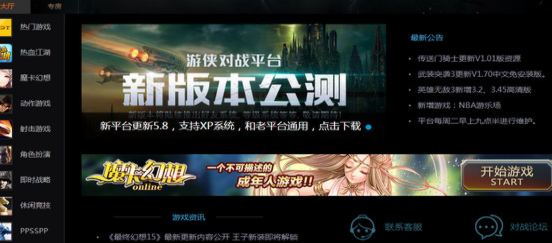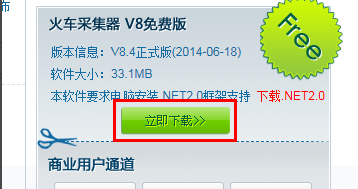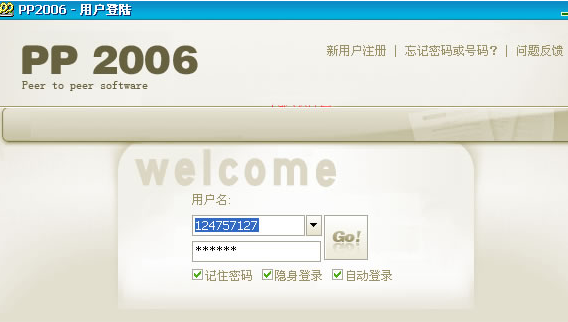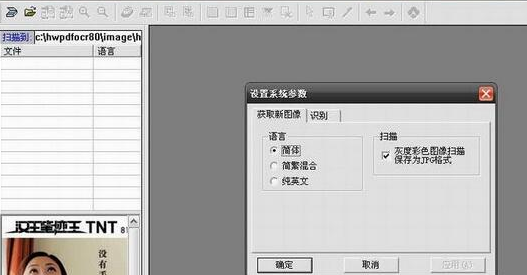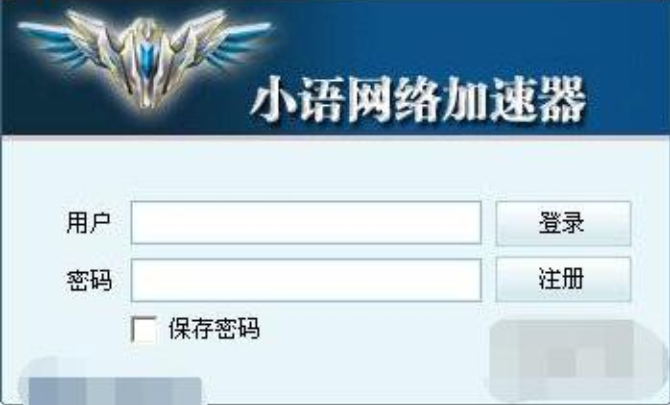鼠标是我们经常使用电子设备之一,那么我们大家都真正的了解鼠标吗?今天小编的同事问小编,鼠标的指针怎么调整,那么今天小编详细的给大家做出解析,希望对大家有所帮助。下面是关于鼠标光标怎么设置 苹果平板鼠标光标怎么设置教程,
鼠标光标怎么设置 苹果平板鼠标光标怎么设置教程:
一、单击左下角win键,点击控制面板。
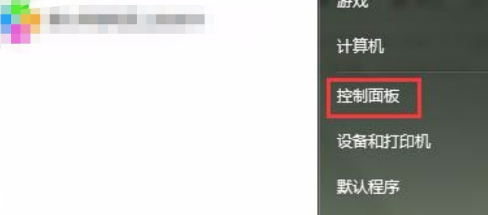
二、弹出“控制面板”,点击“硬件和声音”
三、弹出“硬件和声音”,点击“鼠标”
四、弹出“鼠标属性”窗口,点击“指针”
五、单击“方案”选项下的倒三角,在下拉框中选择一种变大的指针方案。选择好,单击确定看下效果。
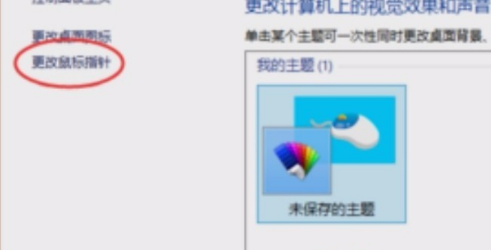
六、在自定义选项中可以选择鼠标指针形状
七、在自定义下方,点击“浏览”可以选择其他图片来做鼠标指针形状
八、下面我们点击确认,然后我们就可以完成设置了。
方式二
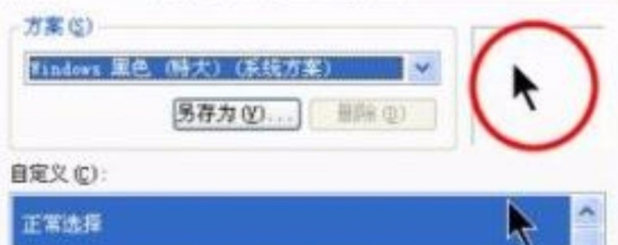
九、首先呢,咱们点击电脑屏幕。左下角的开始图标。
十、然后,咱们选择这个控制面板这一栏。
十一、进入控制面板之后,咱们点击这个上面的小图标。
十二、然后,就会出来很多的选项,咱们找到更改鼠标指针这一项
十三、在鼠标属性这一项里面选择指针,在指针里边自定义框里面选择正常或者帮助,然后选择浏览。
十四、在浏览的地方,咱们可以看到他旁边是有剪头的预览的样式的选择,一个点击确定。